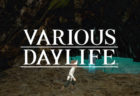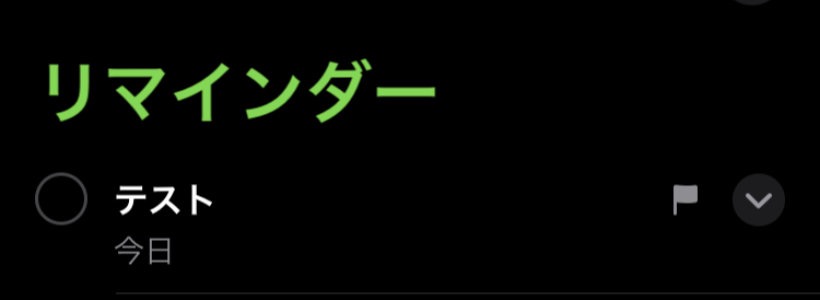
iOS13がリリースされ早速ダークモードにしたのですが、純正のアプリもいろいろと機能強化されています。
リマインダーもかなり良くなってて、中でもサブタスクはかなり使える機能です。
そこで、サブタスク機能を中心にiOS13のリマインダーの簡単な使い方を記事にしてみます。
ページコンテンツ
iOS13で強化されたリマインダーの機能
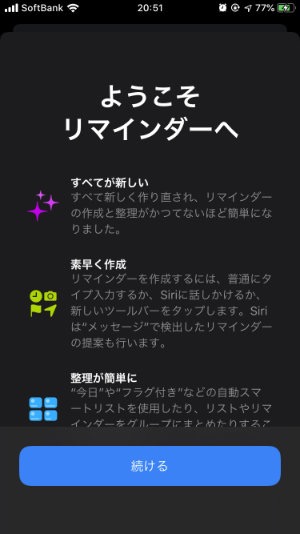
今回のリマインダーアップデートでかなり見やすく、そして使いやすくなったと思います。
自動で整理される部分、そしてサブタスクが登録できることで『プロジェクト単位』というまとめ方も自分で出来ますね。
サブタスクを使った整理方法
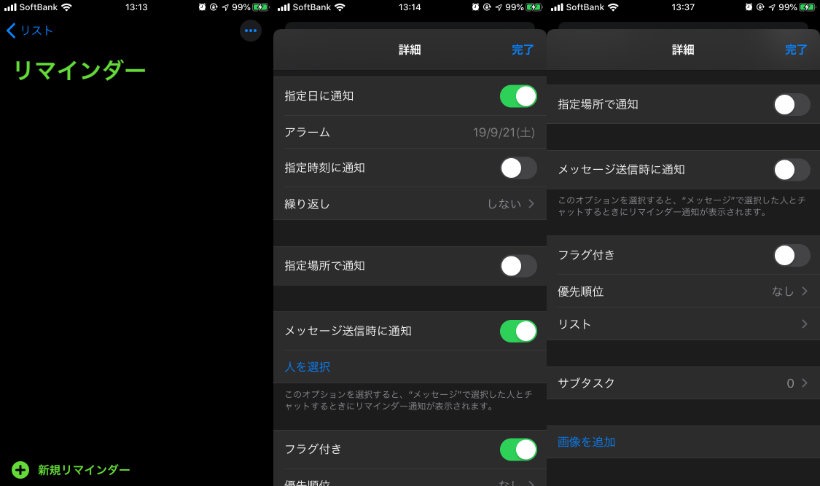
新規のリマインダーを追加し、作成したリマインダーの右にある『i』をタップすると個別の設定が可能です。
- リマインダー通知日時の設定・繰り返し
- 指定場所での通知
- メッセージ送信時に通知
- フラグ
- 優先順位
- リスト
- サブタスク
ここでサブタスクをタップすると、作成したタスクの下の階層にタスクを追加することが出来ます。
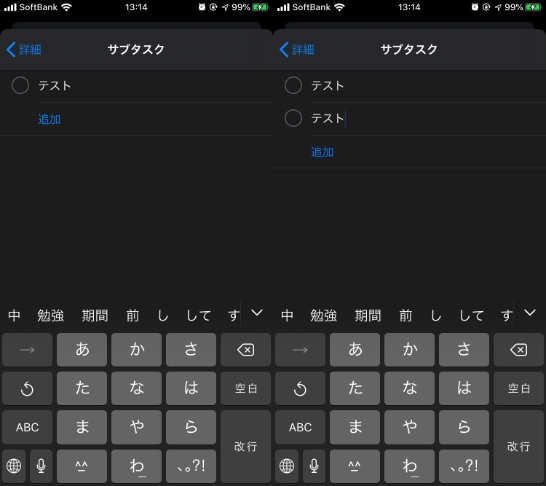
追加でタスクをどんどん増やしていけるので、これまで出来なかったプロジェクトタスク名→タスク(サブタスク)といった登録管理が出来ますね。
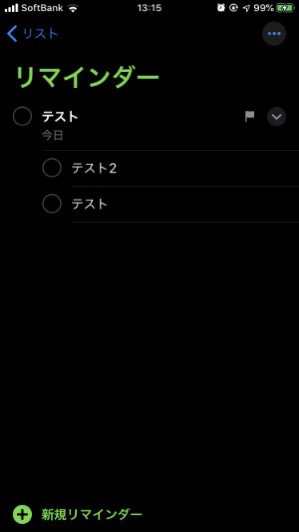
実際に登録後はこのような表示になるのですが、これまでとは全然別物になったのではないかと思います。
自動振り分けされるトップ画面
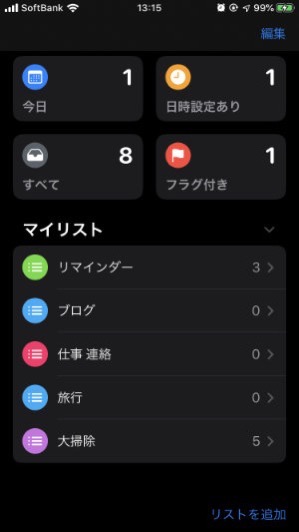
リマインダーを開いて直ぐに表示されるTOP画面ですが、日付が今日のタスクは自動で今日にまとめられ、またフラグのある/なしでもまとめられます。
そしてマイリストなんですが、上記のタスク→プロジェクト、タスク→サブタスクの概念で考えるとエリアのような位置づけになるのではないでしょうか。
仕事・プライベート・趣味といったエリアを作成し、その中にプロジェクト・シングルタスクをまとめておくとわかりやすいですね。
メッセージ送信時に通知
この機能も今回からなんですかね?
ただこれめちゃくちゃ便利だと思います。
例えば友達に言わないといけない事がある時に、直ぐに伝える必要がないものだけど、しばらくすると忘れそうという場合は、リマインダーに登録してメッセージ送信時に通知をONにして、対象の相手を選択しておきます。
今後使う機会が増えそうな機能ですね。
まとめ 使い勝手が格段に良くなった
簡単にまとめましたが、使い勝手は格段に進歩したでしょう。
リマインダー通知だけでなく、タスク管理として優秀だと思います。
私もこれからさらに使ってみて、何か気付きがあれば記事にしたいと思います。
おすすめ関連記事